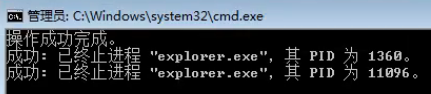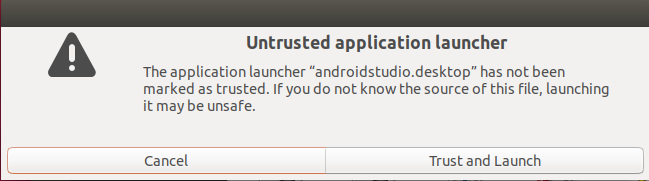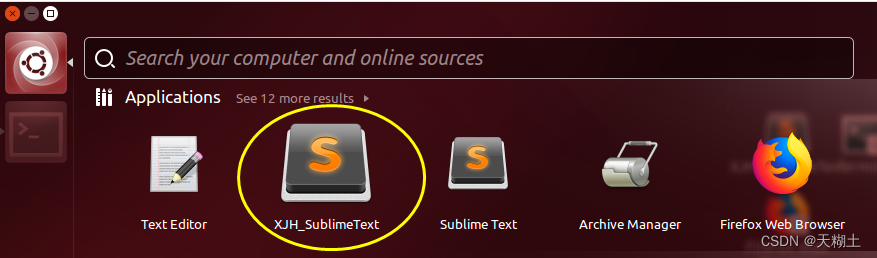进入Windows 10操作系统后,用户首先看到的是桌面,接下来我们介绍Windows 10桌面。
桌面的组成元素主要包括桌面背景、桌面图标和任务栏等。
桌面背景
桌面背景可以是个人收集的数字图片、Windows 提供的图片、纯色或带有颜色框架的图片,也可以显示幻灯片图片。
Windows 10操作系统自带了很多漂亮的背景图片,用户可以从中选择自己喜欢的图片作为桌面背景。除此之外,用户还可以把自己收藏的精美图片设置为背景图片。
桌面图标
Windows 10操作系统中,所有的文件、文件夹和应用程序等都由相应的图标表示。桌面图标一般是由文字和图片组成,文字说明图标的名称或功能,图片是它的标识符。新安装的系统桌面中只有一个【回收站】图标。
用户双击桌面上的图标,可以快速地打开相应的文件、文件夹或者应用程序,如双击桌面上的【回收站】图标,即可打开【回收站】窗口。
任务栏
【任务栏】是位于桌面的最底部的长条,显示系统正在运行的程序、当前时间等,主要由【开始】按钮、搜索框、任务视图、快速启动区、系统图标显示区和【显示桌面】按钮组成。和以前的操作系统相比,Windows 10中的任务栏设计得更加人性化、使用更加方便、功能和灵活性更强大。用户按【Alt +Tab】组合键可以在不同的窗口之间进行切换操作。
通知区域
默认情况下,通知区域位于任务栏的右侧。它包含一些程序图标,这些程序图标提供有关传入的电子邮件、更新、网络连接等事项的状态和通知。安装新程序时,可以将此程序的图标添加到通知区域。
新的电脑在通知区域经常已有一些图标,而且某些程序在安装过程中会自动将图标添加到通知区域。用户可以更改出现在通知区域中的图标和通知,对于某些特殊图标(称为“系统图标”),还可以选择是否显示它们。
用户可以通过将图标拖曳到所需的位置来更改图标在通知区域中的顺序以及隐藏图标的顺序。
【开始】按钮
单击桌面左下角的【开始】按钮或按下Windows徽标键,即可打开“开始”菜单,左侧依次为用户账户头像、常用的应用程序列表及快捷选项,右侧为“开始”屏幕。
搜索框
Windows 10中,搜索框和Cortana高度集成,在搜索框中直接输入关键词或打开“开始”菜单输入关键词,即可搜索相关的桌面程序、网页、我的资料等。